实验所用到的标准库和包
库与包之间的理解可以类比成:数据库种的库和表
| 库名 | 作用 |
| image | 常见图形格式的访问及生成 |
| log | 日志记录库 |
| math | 数学库 |
| os | 操作系统平台不依赖平台操作封装 |
查看库与包的帮助文档:
- go doc 库/包
- https://golang.google.cn/
实验全部代码
package main
import (
"image"
"image/color"
"image/png"
"log"
"math"
"os"
)
func main() {
// 图片大小
const size = 300
// 根据给定大小创建灰度图
pic := image.NewGray(image.Rect(0, 0, size, size))
// 遍历每个像素
for x := 0; x < size; x++ {
for y := 0; y < size; y++ {
// 填充为白色
pic.SetGray(x, y, color.Gray{255})
}
}
// 从0到最大像素生成x坐标
for x := 0; x < size; x++ {
// 让sin的值的范围在0~2Pi之间
s := float64(x) * 2 * math.Pi / size
// sin的幅度为一半的像素。向下偏移一半像素并翻转
y := size/2 - math.Sin(s)*size/2
// 用黑色绘制sin轨迹
pic.SetGray(x, int(y), color.Gray{0})
}
// 创建文件
file, err := os.Create("sin.png")
if err != nil {
log.Fatal(err)
}
// 使用png格式将数据写入文件
png.Encode(file, pic) //将image信息写入文件中
// 关闭文件
file.Close()
}
实验结果截图:
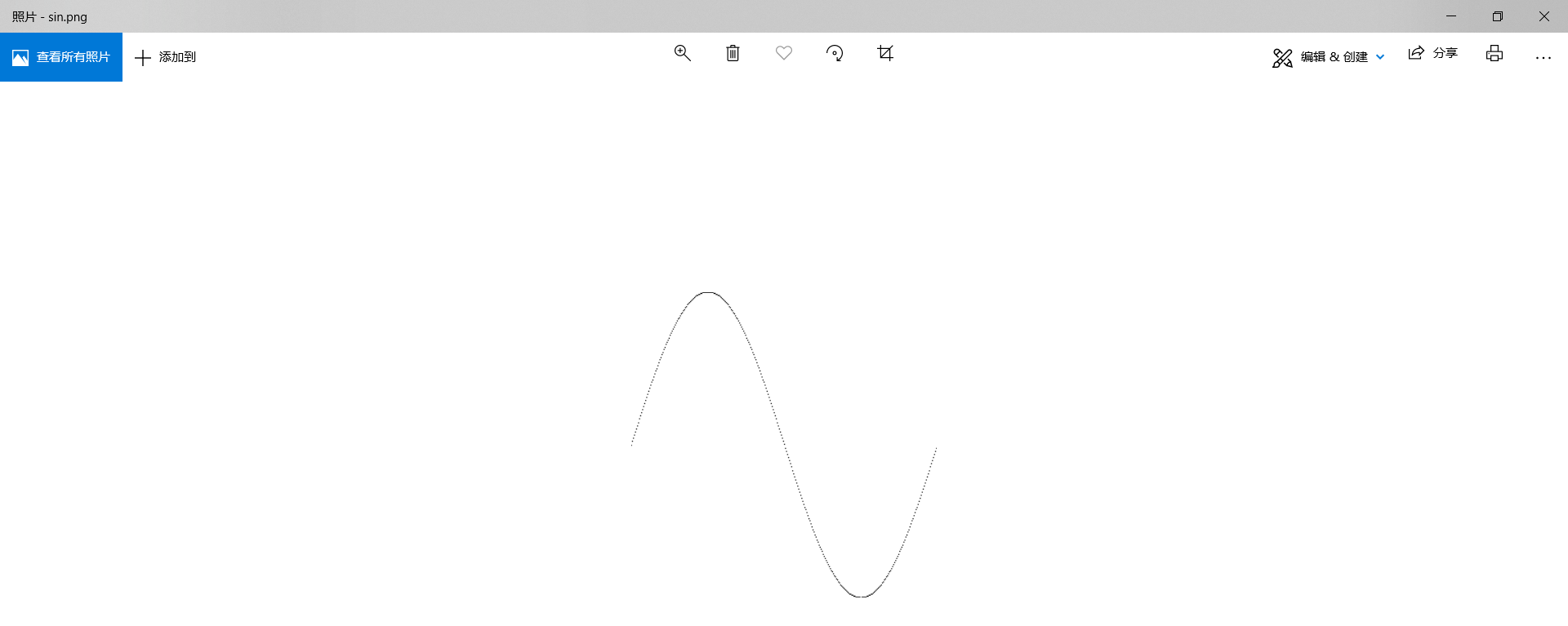
实验详解:
设置图片背景色
1 // 图片大小
2 const size = 300
3 // 根据给定大小创建灰度图
4 pic := image.NewGray(image.Rect(0, 0, size, size))
5 // 遍历每个像素
6 for x := 0; x < size; x++ {
7 for y := 0; y < size; y++ {
8 // 填充为白色
9 pic.SetGray(x, y, color.Gray{255})
10 }
11 }
代码说明:
- 第 2 行,声明一个 size 常量,值为 300。
- 第 5 行,使用 image 包的 NewGray() 函数创建一个图片对象,使用区域由 image.Rect 结构提供。image.Rect 描述一个方形的两个定位点 (x1,y1) 和 (x2,y2)。image.Rect(0,0,size,size) 表示使用完整灰度图像素,尺寸为宽 300,长 300。
- 第 8 行和第 9 行,遍历灰度图的所有像素。
- 第 11 行,将每一个像素的灰度设为 255,也就是白色
注:灰度图是一种常见的图片格式,一般情况下颜色由 8 位组成,灰度范围为 0~255,0 表示黑色,255 表示白色。初始化好的灰度图对象内存区域默认值都是 0,对应全是黑色,考虑到显示效果和习惯,将所有像素设置为 255,也就是白色。
绘制正弦函数轨迹
正弦函数是一个周期函数。定义域是实数集,值域范围是 [-1, 1]。用编程的通俗易懂的话来说就是:math.Sin 函数的参数支持任意浮点数范围,函数返回值的范围总是在 -1~1之间(两端包含)。
要将正弦函数放在图片上需要考虑以下一些因素:
- math.Sin 的返回值在 -1~1 之间。需要考虑将正弦的输出幅度变大,可以将 math.Sin 的返回值乘以一个常量进行放大。
- 图片的坐标系原点在左上角,而 math.Sin 基于笛卡尔坐标系原点在左下角。需要对图像进行上下翻转和平移。
将这些处理逻辑汇总为代码:
1 // 从0到最大像素生成x坐标
2 for x := 0; x < size; x++ {
3 // 让sin的值的范围在0~2Pi之间
4 s := float64(x) * 2 * math.Pi / size
5 // sin的幅度为一半的像素。向下偏移一半像素并翻转
6 y := size/2 - math.Sin(s)*size/2
7 // 用黑色绘制sin轨迹
8 pic.SetGray(x, int(y), color.Gray{0})
9 }
代码说明:
- 第 2 行,生成 0 到 size(300)的 x 坐标轴。
- 第 4 行,计算 math.Sin 的定义域,这段代码等效为:
rate := x / size
s := rate * 2 * math.Pi
x 的范围是 0 到 size,因此除以 size 后,rate 的范围是 0~1 之间,再乘以 2π 后,s 的范围刚好是 0~2π 之间。float64(x) 表示将整型的 x 变量转换为 float64 类型,之后运算的所有表达式将以 float64 类型进行。
- 第6行中,math.Sin(s)*size/2 表示将正弦函数的返回值幅度从 1 扩大到二分之一的 size。负号表示将正弦函数图形以图形中心上下翻转。叠加 size/2 表示将图形在 y 轴上向下偏移二分之一的 size(图片坐标系的 y 向下)。
- 第8行将计算好的 x 轴和 y 轴数据,以灰度为 0(黑色)使用 SetGray() 方法填充到像素中。
写入图片的正弦函数图像如下图所示:
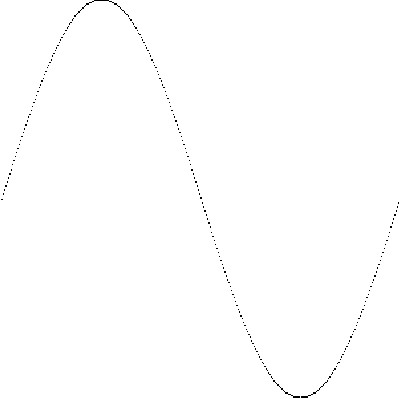
写入图片文件
内存中的正弦函数图形是不可见的,我们选用 PNG 格式将图形输出为文件。Go 语言提供了文件创建函数和 PNG 格式写入函数,代码如下:
1 // 创建文件
2 file, err := os.Create("sin.png")
3 if err != nil {
4 log.Fatal(err)
5 }
6 // 使用PNG格式将数据写入文件
7 png.Encode(file, pic) //将image信息写入文件中
8 // 关闭文件
9 file.Close()
代码说明:
- 第 2 行,创建 sin.png 的文件。
- 第 3行,如果创建文件失败,返回错误,打印错误并终止。
- 第 7 行,使用 PNG 包,将图形对象写入文件中。
- 第 9 行,关闭文件。